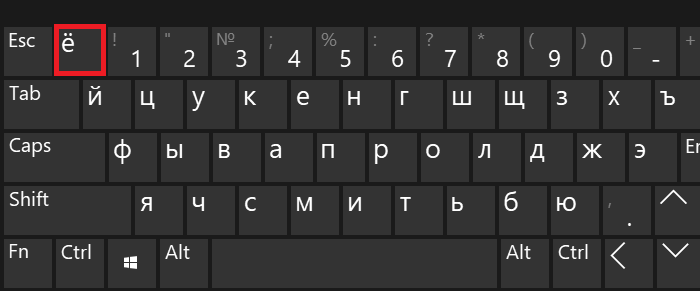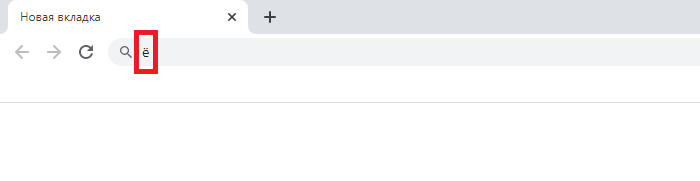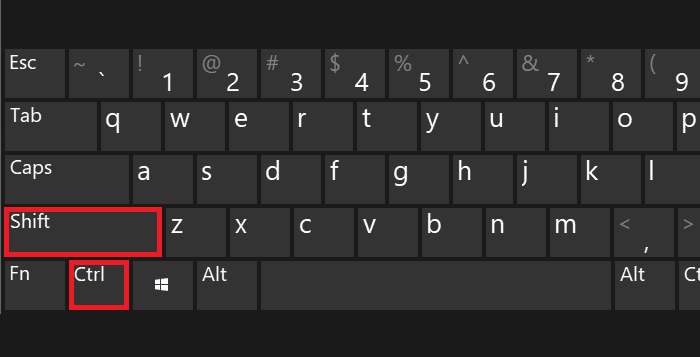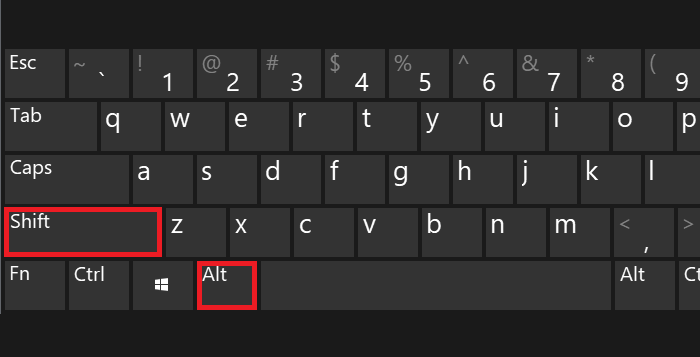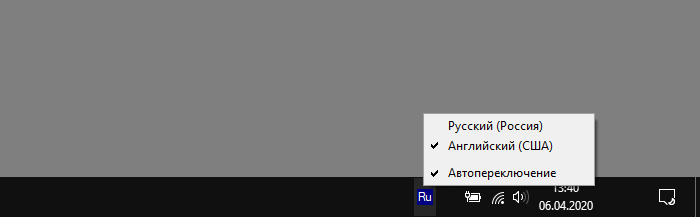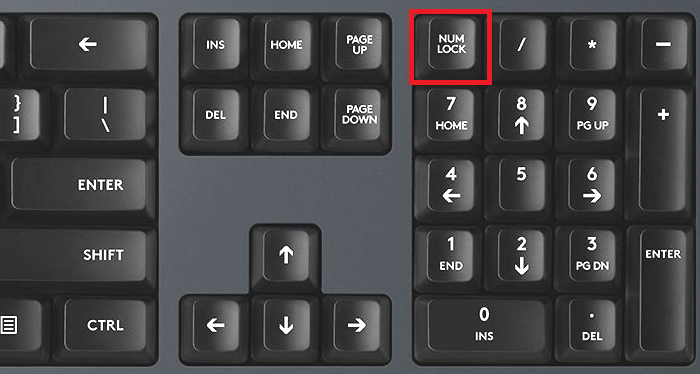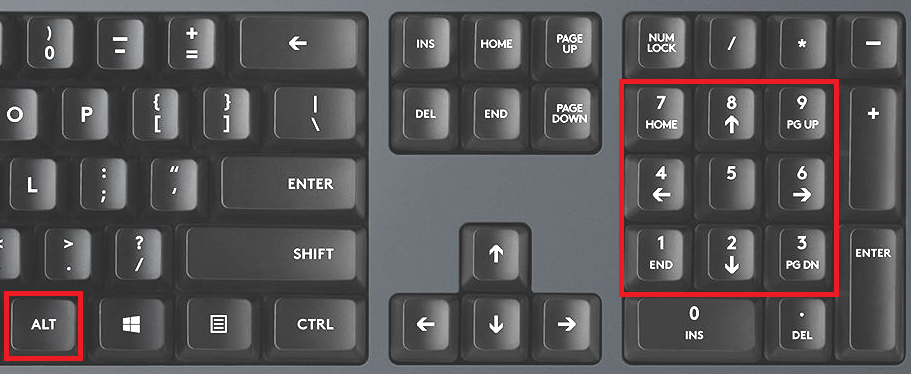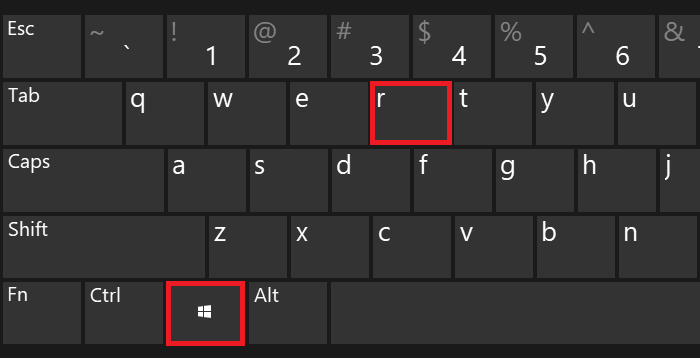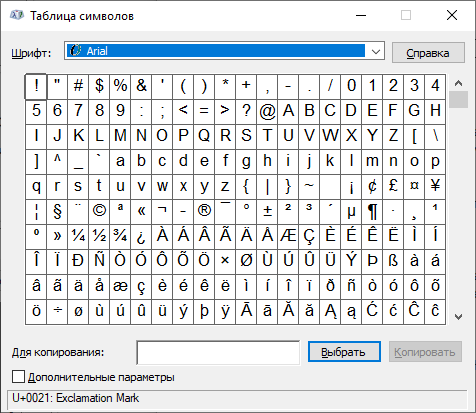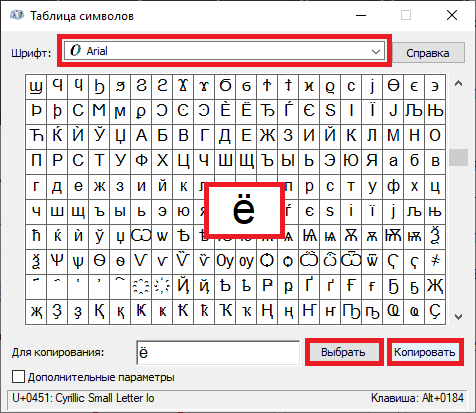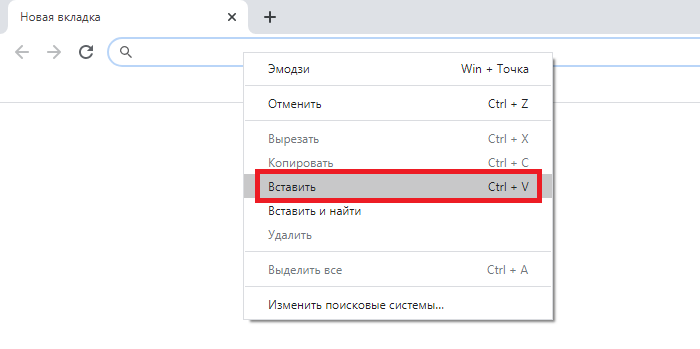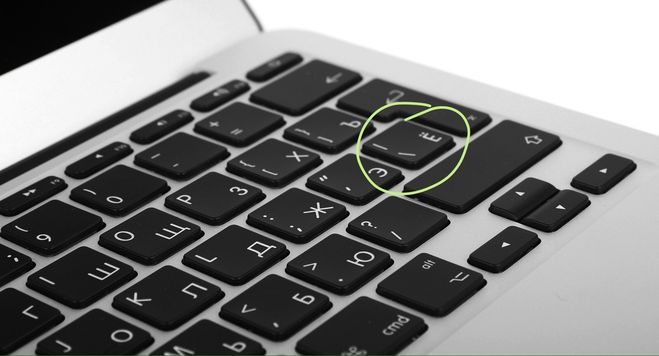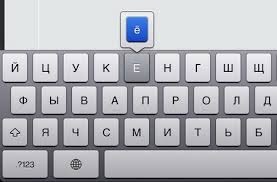Содержание
- Блог молодого админа
- Увлекательный блог увлеченного айтишника
- Буква ё на клавиатуре компьютера или ноутбука: как набрать?
- Первый способ
- Второй способ
- Третий способ
- Четвертый способ
- Как написать букву «ё» на клавиатуре компьютера, телефона
- На компьютерной клавиатуре
- На телефонной клавиатуре
- Как напечатать букву «E» с надстрочным знаком
- Скопировать и вставить букву É
- Напечатать букву É на ПК
- Напечатать букву É на Mac
- Напечатать букву É с помощью сочетания клавиш
- Напечатать букву É с помощью таблицы символов
- Напечатать букву É в Word 2007
- Напечатать букву É в более старых версиях Word
- Как на клавиатуре набрать букву «ё»?
- Особенности знаков препинания на клавиатурах ноутубуков
- Знаки и спецсимволы на клавиатуре
- Создание новой раскладки
Блог молодого админа
Увлекательный блог увлеченного айтишника
Буква ё на клавиатуре компьютера или ноутбука: как набрать?
Некоторые пользователи спрашивают — где находится буква ё на клавиатуре компьютера? Отвечаем — находится она в левой части клавиатуры, чуть ниже покажем, где именно. Также в этой статье расскажем, как поставить ё с помощью других способов. Традиционно начинаем с наиболее простого метода.
Первый способ
Буква ё располагается рядом с клавишей Esc, иногда под ней. Вот:
Чтобы увидеть нужный символ на экране монитора, просто нажмите на указанную клавишу. Готово:
Но что, если вместо буквы ё вы увидели верхнюю запятую (апостроф)? Это значит, у вас включена англоязычная раскладка — включите русскоязычную. Для этого нажмите на клавиши Shift+Ctrl:
Либо воспользуйтесь языковым переключателем на панели задач:
Второй способ
Включите цифровую клавиатуру с помощью клавиши Num Lock.
Нажмите Alt (правый или левый) и, удерживая, наберите цифры 0184, затем отпустите Alt.
Раскладка, разумеется, должна быть русскоязычной.
Третий способ
Поможет таблица символов Windows.
Вызываете окно «Выполнить», нажав Win+R.
Указываете команду charmap.exe, жмете ОК.
Таблица символов — перед вами.
Найдите букву ё (в примере используется шрифт Arial), нажмите на нее, а затем по очереди нажмите на клавиши «Выбрать» и «Копировать». Обратите внимание, что в данном примере в таблице символов есть как прописная буква Ё, так и строчная.
Символ скопирован, можете его вставить в то место, где он необходим.
Четвертый способ
Можете скопировать букву из этой строчки: ё Ё
Источник
Как написать букву «ё» на клавиатуре компьютера, телефона
В русском письме простановка точек над буквой «ё» обычно необязательна. Но есть случаи, когда игнорирование буквы «ё» это нарушение. Иногда обойтись «сокращенным» написанием этой буквы нельзя, так как это может привести к неправильному прочтению слова. Из-за двух точек над буквой, а, точнее, их отсутствия в важных документах часто случаются недоразумения. Например, у обладателей фамилии с буквой «ё» могут возникнуть проблемы, если в свидетельстве о рождении или других документах их фамилия указана по-другому, нежели в паспорте. Так или иначе, при работе над какими-либо документами, написании текстов или в личной переписке может встать вопрос: а как написать букву «ё» на клавиатуре? Что ж, это довольно просто.
На компьютерной клавиатуре
Начнем с того, что буква «ё» имеется на большинстве компьютерных клавиатур. Правда, ее легко упустить из виду, потому как располагается она в некотором удалении от всех букв. Ищите букву «ё» в левом верхнем углу, на одном ряду с цифрами, под клавишей Esc и над клавишей табуляции Tab. На этой клавише вы также найдете волнистую линию или «завитушку», «тильду» — символ (
) и значок обратных кавычек (`). Такая клавиша хорошо известна фанатам компьютерных игр Quake и Counter-Strike.
На телефонной клавиатуре
С компьютером все ясно – для буквы «ё» там отведено специальное, хотя и неприметное, место. А вот на клавиатуре телефона или планшета этой буквы нет. Что же делать? В данном случае необходимо нажать на букву «е» и задержать на клавише палец на две-три секунды – вы увидите, как над буквой появилось дополнительное окно с буквой «ё». Просто сдвиньте палец наверх, чтобы выбрать для написания «ё».
Несмотря на то, что буква «ё» практически отсутствует на страницах Рунета, представить без нее русский язык сложно. Теперь вы знаете, где найти букву «ё» на клавиатуре компьютера или мобильного телефона — пользуйтесь на здоровье!
Источник
Как напечатать букву «E» с надстрочным знаком
Существует множество причин, по которым может понадобиться напечатать акцентированную букву «é». Например, для написания на компьютере французских букв с диакритическими знаками.
Это пошаговое руководство покажет, как напечатать букву é на клавиатуре QWERTY.
Скопировать и вставить букву É
Самое простое решение, как напечатать специальный символ, – это скопировать и вставить в текст. Вот наиболее часто используемые акцентированные буквы:
À Á Â Ä Å Ã Æ Ç É È Ê Ë Í Ì Î Ï Ñ Ó Ò Ô Ö Ø Õ OE Ú Ù Û Ü Ý Y
Напечатать букву É на ПК
Чтобы напечатать букву é на ПК, нажмите и удерживайте клавишу Alt + 0233.
В Microsoft Word, нажмите Ctrl + ‘, а затем букву e. Буква é появится в документе.
Напечатать букву É на Mac
Чтобы поставить надстрочный знак над стандартной буквой e, нажмите и удерживайте клавишу Alt на клавиатуре. Затем нажмите букву e.
Чтобы напечатать букву é в нижнем регистре (строчную), просто отпустите клавишу Alt и еще раз нажмите букву e.
Для буквы É в верхнем регистре (заглавной), отпустите клавишу Alt, нажмите и удерживайте клавишу Shift и затем нажмите букву e на клавиатуре.
Напечатать букву É с помощью сочетания клавиш
Чтобы напечатать акцентированную букву е, Вы также можете попробовать следующие сочетания клавиш:
Напечатать букву É с помощью таблицы символов
Также для пользователей Windows простым решением является таблица символов. Чтобы быстро найти таблицу символов нажмите Пуск > Аксессуары > Команды. Затем введите следующий код:
Напечатать букву É в Word 2007
Word 2007 автоматически распознает и вставляет акцент во многих словах. Например, если набрать в английской раскладке слово cafe, программа преобразует его в café.
Напечатать букву É в более старых версиях Word
Чтобы вставить специальные символы в документы в версиях Word старше 2007 года, можно также обратиться к таблице символов.
Для этого зайдите в меню Вставка > Символ и выберите в таблице символов нужную букву e с надстрочным знаком, строчную или заглавную (é, É):
Источник
Как на клавиатуре набрать букву «ё»?
Буква Ё находится непосредственно под клавишей ESC, находящейся в левом верхнем углу клавиатуры. Если у вас какая-то особенная клавиатура, где буквы Ё нет, можете попробовать:
1 Использовать для этого экранную клавиатуру. Если у вас не ПК, а планшет или смартфон, попробуйте использовать экранную клавиатуру от Яндекса.
2 Копировать её откуда-то, например из интернета или из таблицы символов.
3 Купить другую, русскую клавиатуру, если у вас ПК.
Набрать букву «ё» на клавиатуре весьма просто, есть несколько способов.
Первый: набрать нажатием нужной клавиши «ё». (На фото обведена красным овалом)
Второй способ: если буквы «ё» на клавиатуре нет (и такое бывает) то её можно набрать через ALT-код. Для этого нужно нажать и удерживать клавишу «ALT» и в это время ввести цифры 241 (те которые справа, а не вверху (см. фото). Код выглядит таким образом «ALT+241»
Если у человека в пользовании iPhone, у которого нет на экранной клавиатуре буквы Ё, что вызывает у некоторых раздражение, то оказывается достаточно нажать на букву Е и подержать пару секунд. Е сменится на Ё и всё. Сделано это для экономии места на клавиатуре. Не очень удобно, но ведь и не всем хочется печатать Ё, в основном людям достаточно и Е.
Спасибо Вам за вопрос))
Расположение этой буквы на клавиатуре, да и вообще её наличие зависит непосредственно от устройства, ( если это ноутбук, планшет, смартфон и т.д.) или от клавиатуры. Думаю, что описывать устройство обычной клавиатуры и набор «ё» на ней уже не нужно,- это сделано в предыдущих ответах. Хочу только добавить, что в некоторых мобильных устройствах буква «ё» набирается удержанием буквы «е»,- это iPad и iPhone. Что же касается раскладки на ноутбуках и клавиатуре компании Apple, то здесь буква «ё» находится с правой стороны, ( см скриншот).
На компьютере есть эта клавиша, она находиться в левом верхнем углу клавиатуры, как раз с помощью неё и можно набрать букву ё. Если у вас нет этой клавиши, то воспользуйтесь экранной клавиатурой. Если вы не можете набрать на телефоне, то набирите с помощью задержки клавиши е.
На русской раскладке это ЁЁЁЁЁ ёёёёё а с клавишей Shift снова ЁЁЁ
На английской раскладке это ««««` а с клавишей Shift снова
Да очень просто, для этого всего лишь надо посмотреть в левый верхний угол своей клавиатуры, и там можно обнаружить эту прекрасную буковку «ё». Кстати, некоторые горячие головы хотят её отменить. Вот иногда она исчезнет с наших «клав».
Отличная буква, с ёжиком в тумане, с новогодней ёлкой, с ёшкиным котом на старой завалинке, с колючим ёршиком в ближнем озерце, в ёмким русском языке, которому нет равных по красоте и насыщенности.
Так что не станем ёрничать по поводу не самой худшей буквы Ё в нашем, ё-моё, алфавите!
Редко использую данную клавишу, но все же помочь смогу. Она находится выше кл. Tab, ниже кл. Escape, и левее клавиши 1. Иногда правее дополнительных клавиш под макросы (только в геймерских клавиатурах)
Другое дело, что буква «ё» была введена в русский алфавит княгиней Дашковой и поэтом Державиным только в 1783 году, но до середины 20 века по-прежнему не считалась обязательной. Официально-обязатель ной она стала только в 1942 году, когда советских школьников обязали ставить двоеточие над «е» на письме в словах с буквой «ё», иначе это считалось уже ошибкой.
После распада СССР буква «ё» официально снова стала необязательной. Единственное, в паспортах, если настаивает владелец, например по фамилии Киселёв, буква «ё» должна быть с точками.
Таким образом остальными пальцами легче всего достать до самых употребляемых букв русского языка. Буква «Ё» очень редко употребляется, чаще всего все её заменяют на «Е», поэтому и находится она подальше, на самом краю клавиатуры.
Хотя читала в сети даже такую шутку:
У нас есть родное выражение Ё-моё!.
Мне нравится эта буква, я использую её в текстах, хотя иногда считается ошибкой в антиплагиатах.
В русском языке ё употребляется 10 раз в 1000 знаках, это большой процент, едва ли не больше других букв, например ъ, а от него не избавляемся же.
Часто без этой буквы, заменой её на е смысл искажается и меняется вовсе.
В самом вопросе такая пара представлена и в ответах данных раньше моего. Я добавлю в эту копилку свои пары слов, где или ё или е :
и расширяю фразу из вопроса : все поем, всё поем, всЁ, поЁм!
Источник
Особенности знаков препинания на клавиатурах ноутубуков
При письме используются не только буквы, но и знаки препинания: точка, двоеточие, запятая, восклицательный знак, тире и т.д. Кроме знаков препинания на клавиатуре ноутбука есть специальные символы – например, решетка, знак доллара, линия для нижнего подчеркивания, которую можно сделать из тире. В этом смысле клавиатура ноутбука полностью повторяет обычную компьютерную клавиатуру, предлагая аналогичный набор знаков препинания.
Знаки и спецсимволы на клавиатуре
Работа клавиатуры ноутбука обычно не требует установки дополнительного программного обеспечения. Исключение составляет разве что функционирование «горячих клавиш», для действия которых необходимо устанавливать специальные утилиты, скачанные с сайта производителя. Остальные кнопки, в том числе те, что позволяют поставить тире или любой другой знак препинания, работают на предустановленных в BIOS драйверах.
В зависимости от выбранной раскладки некоторые кнопки со знаками препинания меняют свое местоположение. Безбоязненно можно ставить восклицательный знак, тире, открывающуюся и закрывающуюся круглую скобку. Даже простой знак тире при нажатии клавиши Shift превращается в нижнее подчеркивание.
Большинство знаков препинания так и специальных символов так и нужно ставить, зажав предварительно кнопку Shift. Если, например, знак двоеточия нарисован над цифрой «6» справа, то поставить его можно на русской раскладке, нажав на Shift. Если раскладка будет английской, то напечатан будет тот знак, что размещен на кнопке слева. Чтобы вы лучше поняли разницу, вот табличка со всеми знаками препинания в кириллической (русской) и латинской (английской) раскладках:
Если в текст нужно вставить символы, которых нет на клавиатуре, то воспользуйтесь специальной таблицей, в котором указаны сочетания клавиши Alt с цифровыми кодами.
С помощью таких таблиц (они бывают разные) можно вставить практически любой символ, от ноты до параграфа, смайлика или сердечка.
Создание новой раскладки
Если вам не нравится, как на клавиатуре расположены знаки препинания, и вы постоянно задумываетесь, где запятая, а где тире на разных раскладках, прежде чем поставить нужный символ, то измените раскладку под себя с помощью бесплатной программы Microsoft Keyboard Layout Creator. Так вы решите проблему с перемещающимися по клавиатуре знаками препинания. Вы наверняка сталкивались с такой ситуацией: в тексте на английском языке нужно по смыслу ставить запятую, а на латинской раскладке при нажатии кнопки проставляется косая черта.
Microsoft Keyboard Layout Creator поможет устранить это неудобство, позволив сделать раскладку индивидуальной. Другим пользователям придется объяснять, как ставить знаки препинания, зато вы не будете мучиться при наборе текста.
Чтобы присвоить клавише новое значение, кликните по ней левой кнопкой и в появившемся окошке поставьте другой знак или его код. Затем необходимо поставить галочку возле пункта «Shift» и отредактировать так называемые верхние значения кнопок на клавиатуре. Например, так можно разнести тире и нижнее подчеркивание на разные кнопки или разделить цифру «1» и восклицательный знак на отдельные клавиши.
Если в окне ввода символа нажать кнопку «All», появится дополнительное меню, в котором можно ставить клавишам значения для комбинаций с Alt или Alt+Shift.
Буквы трогать не рекомендуется, чтобы не запутаться. Ставьте точку, запятую, двоеточие в английской раскладке на то же место, на котором они находятся на клавиатуре при русской раскладке. Не забудьте привести в соответствие и русскую раскладку, чтобы не возникало ошибок и наложений символов.
Если вам нужны дополнительные символы, которых изначально нет на клавиатуре, то их тоже можно легко добавить с помощью Microsoft Keyboard Layout Creator. Например, добавим к кнопке с тире и нижним подчеркиванием знак рубля.

Чтобы добавить раскладку, нужно создать инсталляционный пакет с файлом setup.exe, который будет запускать установщик. Раскройте меню «Project» и нажмите «Build DLL and Setup Package». Установщик предложит создать лог операции (нажмите «Нет») и открыть папку с файлом для инсталляции в проводнике (нажмите «Да»).
Раскладка готова, осталось её установить. Запустите файл setup.exe и дождитесь завершения инсталляции. Затем перейдите в раздел «Язык и языковые стандарты» панели управления. На вкладке «Языки и клавиатуры» щелкните «Изменить клавиатуру». Нажмите «Добавить» и найдите в списке созданную раскладку. Стандартные раскладки можно удалить, они больше не понадобятся.
Чтобы не возникало путаницы, какие знаки какими клавишами ставить, можно сделать наклейки с символами. Со временем они сотрутся или отлетят, но вы к этому моменту уже привыкнете, что кнопкой с тире можно ставить знак рубля, а запятая и точка всегда находятся на одном месте, а не перемещаются по клавиатуре.
Источник
Обновлено: 03.03.2023
В русском письме простановка точек над буквой «ё» обычно необязательна. Но есть случаи, когда игнорирование буквы «ё» это нарушение. Иногда обойтись «сокращенным» написанием этой буквы нельзя, так как это может привести к неправильному прочтению слова. Из-за двух точек над буквой, а, точнее, их отсутствия в важных документах часто случаются недоразумения. Например, у обладателей фамилии с буквой «ё» могут возникнуть проблемы, если в свидетельстве о рождении или других документах их фамилия указана по-другому, нежели в паспорте. Так или иначе, при работе над какими-либо документами, написании текстов или в личной переписке может встать вопрос: а как написать букву «ё» на клавиатуре? Что ж, это довольно просто.
На компьютерной клавиатуре
Начнем с того, что буква «ё» имеется на большинстве компьютерных клавиатур. Правда, ее легко упустить из виду, потому как располагается она в некотором удалении от всех букв. Ищите букву «ё» в левом верхнем углу, на одном ряду с цифрами, под клавишей Esc и над клавишей табуляции Tab. На этой клавише вы также найдете волнистую линию или «завитушку», «тильду» — символ (
) и значок обратных кавычек (`). Такая клавиша хорошо известна фанатам компьютерных игр Quake и Counter-Strike.
Вы также можете воспользоваться в Ukelele так называемыми «мертвыми клавишами» (dead keys), которые являются «пустышками», но меняют следующий введенный после них знак. Например, вы можете сделать «y» мертвой клавишей, и последующая буква «o» даст «ё». Эта функция устанавливается следующим образом: в меню найдите Keyboard -> Edit Dead Key (либо нажмите Cmd-E).
На телефонной клавиатуре
С компьютером все ясно – для буквы «ё» там отведено специальное, хотя и неприметное, место. А вот на клавиатуре телефона или планшета этой буквы нет. Что же делать? В данном случае необходимо нажать на букву «е» и задержать на клавише палец на две-три секунды – вы увидите, как над буквой появилось дополнительное окно с буквой «ё». Просто сдвиньте палец наверх, чтобы выбрать для написания «ё».
Читайте также:
- Монитор в самолете как включить
- Настройка монитора samsung syncmaster sa300
- Самостоятельная работа клавиатура 5 класс
- Монитор benq xl2420t обзор
- Как изменить размер клавиатуры gboard
Некоторые пользователи спрашивают — где находится буква ё на клавиатуре компьютера? Отвечаем — находится она в левой части клавиатуры, чуть ниже покажем, где именно. Также в этой статье расскажем, как поставить ё с помощью других способов. Традиционно начинаем с наиболее простого метода.
Первый способ
Буква ё располагается рядом с клавишей Esc, иногда под ней. Вот:
Чтобы увидеть нужный символ на экране монитора, просто нажмите на указанную клавишу. Готово:
Но что, если вместо буквы ё вы увидели верхнюю запятую (апостроф)? Это значит, у вас включена англоязычная раскладка — включите русскоязычную. Для этого нажмите на клавиши Shift+Ctrl:
Либо Shift+Alt:
Либо воспользуйтесь языковым переключателем на панели задач:
Второй способ
Используйте Alt-коды.
Включите цифровую клавиатуру с помощью клавиши Num Lock.
Нажмите Alt (правый или левый) и, удерживая, наберите цифры 0184, затем отпустите Alt.
Получилось:
Раскладка, разумеется, должна быть русскоязычной.
Третий способ
Поможет таблица символов Windows.
Вызываете окно «Выполнить», нажав Win+R.
Указываете команду charmap.exe, жмете ОК.
Таблица символов — перед вами.
Найдите букву ё (в примере используется шрифт Arial), нажмите на нее, а затем по очереди нажмите на клавиши «Выбрать» и «Копировать». Обратите внимание, что в данном примере в таблице символов есть как прописная буква Ё, так и строчная.
Символ скопирован, можете его вставить в то место, где он необходим.
Готово:
Четвертый способ
Можете скопировать букву из этой строчки: ё Ё
Функциональные клавиши на ноутбуке: особенности использования
Подскажите, пожалуйста: у меня на ноутбуке не загораются при нажатии индикаторы CAPS LOCK и NUM LOCK. Что делать? Как исправить ситуацию?
То есть родная операционная система была удалена, а взамен поставлена чужая операционная система для вашего ноутбука.
Как отключить цифры на клавиатуре ноутбука чтобы писались буквы?
Некоторые пользователи ноутбуков сталкиваются с тем, что клавиатура их устройства начинает печатать цифрами вместо букв.
Иногда такая проблема может проявиться внезапно, прямо в процессе набора текста, то есть сначала в документе печатается нормальный буквенный текст, а затем внезапно вместо букв начинают выводиться цифры.
При этом такое явление, обычно, возникает только с кнопками на правой части клавиатуры – именно определенная область печатает цифры от 0 до 9.
Остальные области не печатают вовсе ничего или же печатают буквы, как обычно.
Заглавные буквы на клавиатуре • Удаляем ошибки, установка ПО, подключение оборудования
Клавиатура ноутбука: назначение клавиш, описание для начинающих. Как пользоваться клавиатурой ноутбука: функции кнопок
Если надо напечатать одну или несколько букв, то можно нажать клавишу shift, слева или справа. Печатать, удерживая клавишу — пока нужны большие буквы. Теперь, когда предназначение всех клавиш известно, начинающему пользователю будет проще разобраться в компьютерных дебрях.
Рабочие возможности кнопок
- Буквы, как правило, используют для написания нужного текста
- Shift на клавиатуре предназначен для использования верхнего регистра, например, для написания заглавных букв
- Enter выполняет функцию подтверждения различных действий в приложениях
- Caps Lock фиксирует верхний регистр или снимает его
- DELETE удаляет что-либо выделенное вами
- FN Lock имеется в основном только на ноутбуке и активирует в работу функциональные клавиши F1-F12:
Активирует монитор или проецирование проектора, отключается и подключается к Wi-Fi, регулирует яркость экрана, делает тише или громче звук. Обычно клавиши для клавиатуры имеют описание для какого-либо назначение или имеет вид картинок на клавиатуре.
- ESC отменяет действие или выходит из программ
- Ctrl и Alt могут пользоваться клавиатурой только в синергии с определёнными кнопками
- Back Space предназначена для удаления предыдущего символа
- Windows открывает «ПУСК»
ОБРАТИТЕ ВНИМАНИЕ! Панель ноутбука выполняет много важных аспектов помимо стандартных действий, но и экономят ваше время. Сама в целом не простая, и мы поможем вам в ней разобраться для дальнейшего пользования.
Учтите, приложенное фото, может быть не похожем на ваше, здесь пример ноутбука hp
Перед тем как приступим рассматривать зоны использования на рабочей зоне, мы покажем вам схему клавиатуры в красках
Примите к вниманию, что назначение клавиш клавиатуры стационарного компьютера непохожи на ноутбук. Если клавиатура для ноутбука имеет функциональные клавиши через «FN», то клавиши для клавиатуры компьютера – нет.
Что предпочитаете: стационарный компьютер или ноут?
КомпьютерНоут
Мнение эксперта
Черновил Василий Петрович, эксперт по ноутбукам Acer
Консультация эксперта. Эксперт Acer готов предоставить Вам максимально полные сведение по любому интересующему вопросу
Задать вопрос эксперту
Как отключить цифры на клавиатуре ноутбука чтобы писались буквы? блог про компьютеры и их настройку•
ОБРАТИТЕ ВНИМАНИЕ! Панель ноутбука выполняет много важных аспектов помимо стандартных действий, но и экономят ваше время. Сама в целом не простая, и мы поможем вам в ней разобраться для дальнейшего пользования.
П1чему к2авиатура печатает цифрами на н1утбуке вместо букв
Вместо букв печатаются цифры на ноутбуке как можно их отключить. Обсуждение на LiveInternet
Блок цифровых кнопок на панели находится справа и может работать в двух режимах.
Не работает клавиатура на ноутбуке — что делать, все 10 способов починить
FN Lock имеется в основном только на ноутбуке и активирует в работу функциональные клавиши F1-F12.
Проверка Автокорректа
На самом деле такая функция достаточно удобна для заполнения таблиц или печати большого количества формул, но если пользователь не знает, как отключить такую функцию, она может доставлять серьезное неудобство. Нажимайте на клавиатуре кнопку DEL до тех пор, пока не отобразится окно настроек BIOS.
Вариант «Привычный»
Вас спросили: «Назовите клавиши переключения регистров клавиатуры», а вы не знаете, что ответить? Тогда давайте попытаемся исправить данную ситуацию. Начнем с того, что изучим наиболее привычную для всех кнопку. На клавиатуре, как правило, их две.
В MS Word
Мнение эксперта
Черновил Василий Петрович, эксперт по ноутбукам Acer
Консультация эксперта. Эксперт Acer готов предоставить Вам максимально полные сведение по любому интересующему вопросу
Задать вопрос эксперту
Меняем прописные на строчные / и наоборот• Если внимательно изучить все надписи на кнопках клавиатуры, мы обнаружим несколько клавиш со странными обозначениями – служебные клавиши. Некоторые из них и помогут нам делать строчные и заглавные буквы.
Как набрать цифровой код на ноутбуке
Где находится верхний регистр
Чтобы напечать буквы, ряд букв или предложение, надо нажать Caps Lock и отпустить ее, потом печатать буквы станут большими.
Рабочие возможности кнопок
Таким образом Вы включите малую цифру клавиатуру, которую производители ноутбука зашили в обычную клавиатуру.
Проверка языковых настроек
Иногда проблема кроется не в в самом устройстве, а во включенном НумЛоке. Для исправления ситуации достаточно нажать Num Lock key и проверить, все ли заработало. Третий способ очень похож на второй, но для него необходима другая клавиатура, действие те же, что и при втором способе.
Что делать, если ноутбук печатает цифры, а не буквы
Итак, если вы столкнулись с указанной проблемой, внимательно посмотрите на клавиатуру своего ноутбука и обратите внимание на сходства с фотографией, представленной выше. Есть ли у вас подобные цифры на клавишах J, K, L? А клавиша Num Lock (num lk)?
Может быть, что на вашей модели ноутбука это делается как-то иначе, но когда знаешь, что именно нужно сделать, обычно найти, как именно это делается уже проще.
После отключения, клавиатура будет работать как прежде и там, где должны быть буквы, будут печататься именно они.
Мнение эксперта
Черновил Василий Петрович, эксперт по ноутбукам Acer
Консультация эксперта. Эксперт Acer готов предоставить Вам максимально полные сведение по любому интересующему вопросу
Задать вопрос эксперту
Сбой программного обеспечения или драйверов• С помощью макросов вы также можете назначить некоторые буквенные клавиши на ввод цифр. Это может пригодиться для разных случаев. Например, если вам нужно быстро менять оружие в игре, или если боковые клавиши справа сломались.
Как отключить
Если клавиатура все равно не работает
Например, если вам нужно быстро менять оружие в игре, или если боковые клавиши справа сломались.
Способ №3: в командной строке
Теперь, когда вы оказались на рабочем столе своего компьютера вам необходимо попасть в Диспетчер устройств.
Как включить Num Lock при загрузке Windows 10
Иногда такая проблема может проявиться внезапно, прямо в процессе набора текста, то есть сначала в документе печатается нормальный буквенный текст, а затем внезапно вместо букв начинают выводиться цифры. При этом такое явление, обычно, возникает только с кнопками на правой части клавиатуры именно определенная область печатает цифры от 0 до 9.
Что делать, если клавиатура печатает цифрами на ноутбуке: как отключить функцию
Кроме этого иногда бывает так, что для переключения данной функции на ноутбуке есть специальная кнопка, расположенная где-то на корпусе. Это бывает очень редко, но на всякий случай осмотрите ноутбук.
Если же не один из вариантов вам не помог, то возможно причина того, что вместо букв печатаются цифры на компьютере у вас другая. О них читайте ниже.
Мнение эксперта
Черновил Василий Петрович, эксперт по ноутбукам Acer
Консультация эксперта. Эксперт Acer готов предоставить Вам максимально полные сведение по любому интересующему вопросу
Задать вопрос эксперту
Kid Key Lock• Для удобства набора текста на компьютере, нетбуке и ноутбуке есть функция – переключение цифр на клавиатуре. По причине укороченной клавиатуры в некоторых моделях ноутбуков установлен цифровой блок для переключения цифр.
Временное решение проблемы
Что делать, если ноутбук печатает цифры, а не буквы
Также можно изменить символьную комбинацию команды входа и выхода из настроечной панели.
Пролитая на клавиатуру жидкость и загрязнения
Данный метод подходит тем, у кого баг неправильных букв появляется лишь в Word e.
Функциональные комбинации для клавиши alt
Хотя программа Excel относится к Микрософт Офис, в ней все эти программные средства Ворда не работают. Там нужно в ячейках набирать текст, как в Блокноте. Поэтому если вы забыли сделать заглавные буквы в Excel, исправлять это придётся вручную. При помощи этих кнопок ноутбука вы сможете выполнят следующие действия на ноутбуке.
Функциональные клавиши ноутбука F1-F12
На рисунке 1 клавиша Fn на ноутбуке выделена красным прямоугольником (слева), а функциональные клавиши на ноутбуке, работающие совместно с клавишей Fn, выделены зелеными прямоугольниками.
На разных ноутбуках клавиши «F1» — «F12» имеют разные значения. Никакой стандартизации здесь не применяют.
- На одном ноутбуке «F1» может означать отключение встроенной мышки, а на другом, например, отключение ПК в спящий режим (значок с дважды или трижды повторяющимся символом «Z», что по мнению производителей ноутбуков означает звук «Z-z-z-z…», по-русски это звучит «З-з-з-з…» и напоминает дыхание во время сна).
- Клавиша, отвечающая за подключение и отключение Wi-Fi, имеет, как правило, изображение антенны, излучающей во все стороны сигнал.
- Клавиша увеличения яркости изображения на встроенном дисплее имеет стилизованное изображение экрана (рамочка), внутри которого изображен крупный значок солнца.
- А на клавише уменьшения яркости экрана изображение солнышка внутри стилизованного изображения экрана — маленькое.
Где описание функциональных клавиш для ноутбука
Почти все изображения, нанесенные на клавиши «F1» — «F12» понятны без дополнительных объяснений. А в случае необходимости не стоит пренебрегать инструкциями, прилагаемыми ко всем без исключения ноутбукам.
Кроме того, управление ноутбуком с помощью функциональных клавиш (и с помощью специальных программ управления ноутбуком) дает возможность применять настройки, присущие только данному ноутбуку.
Эти настройки, как, например:
- регулировка подсветки клавиатуры,
- управление системой сбережения ресурса батареи,
- специальные возможности для пользователей с ограниченными возможностями и т.п.)
не могут быть выполнены стандартными программами из «Панели управления» Windows.
Что нужно, чтобы работали функциональные клавиши на ноутбуке?
А это означает, что если этих специальных программ не будет в ноутбуке, то работать функциональные клавиши не будут. И настройки делаться не будут! Это еще одно подтверждение того факта, что компьютер – это единство работающего софта (т.е. программ) и работающего железа.
Мнение эксперта
Черновил Василий Петрович, эксперт по ноутбукам Acer
Консультация эксперта. Эксперт Acer готов предоставить Вам максимально полные сведение по любому интересующему вопросу
Задать вопрос эксперту
Устройство клавиатуры ноутбука•
ОБРАТИТЕ ВНИМАНИЕ! Панель ноутбука выполняет много важных аспектов помимо стандартных действий, но и экономят ваше время. Сама в целом не простая, и мы поможем вам в ней разобраться для дальнейшего пользования.
Проверка USB настроек в BIOS
Не работает клавиатура на Макбуке
Блок цифровых кнопок на панели находится справа и может работать в двух режимах.
Другие причины для возникновения проблемы
Например, слеш после нажатия клавиши фиксации верхнего регистра превратится в вертикальную черту.
- Открытие меню «Пуск».
- Переход к разделу «Настройки» («Параметры»).
- Активация подраздела «Специальные возможности».
- Выбор типа устройства «Клавиатура».
- Запуск опции «Экранная клавиатура».
Содержание
- 1 Как отключить цифры на клавиатуре ноутбука чтобы писались буквы?
- 1.1 Заглавные буквы на клавиатуре • Удаляем ошибки, установка ПО, подключение оборудования
- 1.2 Рабочие возможности кнопок
- 1.3 П1чему к2авиатура печатает цифрами на н1утбуке вместо букв
- 1.4 Вместо букв печатаются цифры на ноутбуке как можно их отключить. Обсуждение на LiveInternet
- 1.5 Вариант «Привычный»
- 1.6 Как набрать цифровой код на ноутбуке
- 1.7 Где находится верхний регистр
- 1.8 Что делать, если ноутбук печатает цифры, а не буквы
- 1.9 Как отключить
- 1.10 Если клавиатура все равно не работает
- 1.11 Что делать, если клавиатура печатает цифрами на ноутбуке: как отключить функцию
- 1.12 Временное решение проблемы
- 1.13 Что делать, если ноутбук печатает цифры, а не буквы
- 1.14 Функциональные клавиши ноутбука F1-F12
- 1.15 Проверка USB настроек в BIOS
- 1.16 Не работает клавиатура на Макбуке
Как написать букву е на клавиатуре компьютера
Drozdov_Rostislav Блоки питания 246 просмотров Вопрос задан 1 год назад
Ответов на вопрос: 103


На почти всех клавиатурах буква Ё находится в правой верхней части клавиатуры — найти ее не составит труда, потому что она расположена сразу непосредственно под кнопкой ESC — нажмите ее и проверьте.
На клавиатуре, расположенных на экранах(экранная клавиатура) просто зажмите Е — появится и Ё.

Буква Ё находится непосредственно под клавишей ESC, находящейся в левом верхнем углу клавиатуры. Когда у вас какая-то особенная клавиатура, где буквы Ё нет, можете попробовать:
1 Использовать для этого экранную клавиатуру. Когда у вас не ПК, а планшет или смартфон, попробуйте использовать экранную клавиатуру от Яндекса.
2 Копировать её откуда-то, например из интернета или из таблицы символов.
3 Купить другую, русскую клавиатуру, когда у вас ПК.

Набрать букву «ё» на клавиатуре весьма просто, есть несколько способов.
Первый: набрать нажатием нужной клавиши «ё». (На фото обведена красным овалом)
Второй способ: если буквы «ё» на клавиатуре нет (и такое бывает) то её можно набрать через ALT-код. Для этого нужно нажать и удерживать клавишу «ALT» и в это время ввести цифры 241 (те которые справа, а не вверху (см. фото). Код выглядит таким образом «ALT+241»

Егосли у человека в пользовании iPhone, у которого нет на экранной клавиатуре буквы Ё, что вызывает у некоторых раздражение, то оказывается достаточно нажать на букву Его и подержать пару секунд. Его сменится на Ё и всё. Сделано это для экономии места на клавиатуре. Не очень удобно, но ведь и не всем хочется печатать Ё, в основном людям достаточно и Его.

Расположение этой буквы на клавиатуре, да и в целом её наличие зависит непосредственно от устройства, ( если это ноутбук, планшет, смартфон и т.д.) или от клавиатуры. Думаю, что описывать устройство обычной клавиатуры и набор «ё» на ней уже не нужно,- это сделано в предыдущих ответах. Хочу только добавить, что в некоторых мобильных устройствах буква «ё» набирается удержанием буквы «е»,- это iPad и iPhone. Что же касается раскладки на ноутбуках и клавиатуре компании Apple, то здесь буква «ё» находится справа, ( см скриншот).

Буква «Ё» находится слева в верхнем углу над клавишей tab или как уже выше говорили под клавишей esc. Если Вам соровно трудно её найти вот фото. Извините по поводу других устройств я Вам не чего сказать не смогу, так как пользуюсь только ПК ))) Кстати как Вам уже написал другой автор в случай чего Вы можете воспользоваться экранной клавиатурой она есть в каждой windows .
Спасибо Вам за вопрос))

Многие начинающие пользователи не сразу могут найти букву Ё на своей клавиатуре, а найти ее легко — клавиша Ё расположена в верхней левой части большинства клавиатур, под клавишей Esc. В случае когда у вас клавиатура расположена на экране(планшеты, смартфоны) — нажмите на простую Е и задержите на ней палец на две-три секунды — появится Ё.

На компьютере есть эта клавиша, она находится в левом верхнем углу клавиатуры, как раз с помощью неё и можно набрать букву ё. Когда у вас отсутствует этой клавиши, то воспользуйтесь экранной клавиатурой. Если вы не можете набрать на телефоне, то наберите с помощью задержки клавиши е.

Не могу ответить по другому , но буква Ё заглавная и ё маленькая находится у меня на клавиатуре с левой стороны под клавишей Esc.
На русском языке это ЕЕЁЁёёёёё а с клавишей Shift снова ЕЕ
На английском языке это ««««` а с клавишей Shift снова ~~~~.

Да очень просто, для этого всего лишь надо посмотреть в левый верхний угол своей клавиатуры, и там можно обнаружить эту прекрасную буковку «ё». Кстати, некоторые горячие головы хотят её отменить. Вот иногда она исчезнет с наших «клав».



Крайне левый угол, вторая сверху.

В левом верхнем углу, ровно под клавишей Esc

там где на латинских ~ ( слева от «1» )

эскейп…. потом под ней буква Ё ЁЁЁЁЁ

В верхнем цифровом-крайняя слева. Шутишь?


е-мое… епрст…. не знаю… сам в панике… клавиатура есть, а буквы-нет

А как вы ее в вопросе напечатали, если не знаете где она

ё мафакаа, ты рульный чувак… ё мафакаа

ну и пусть прикалывается. эта буква находится под Esc.

Что-то долго её раскуривал!!! Ё эту!!! Прикалюги!!! Табулятором то не пользуются!!!

под кнопочкой Esc, около кнопки 1, на ней загогулина нарисована ~…ну вот там где ты её нажал….)

смотря какая клавиатура если мобильная то её может и не быть, а компьютерной клавиатуре, смотря куда смотришь, или иди перекури устал совсем

На компьютерной клавиатуре — верхний ряд, крайняя слева.
На клавиатуре пишущей машинки — нижний ряд, крайняя справа.
Если перепрограммировать клавиатуру, Ё будет соответствовать клавиша .,
А точка с запятой, соответственно, уйдут на 6 и 7. Цифры будут набираться с нажатым регистром.
В общем — порево всё это. Используйте Е. Она почти такая же.


в левом верхнем углу ниже ESC

шутить изволите, батенька :)))))

Слева от пробела на ноуте!

перед единичкой кнопочка)))




нужно нажать букву Ё (ё). Находится под esc снизу.

ёёёёёёёёёёёёёёёёёёёёёёёёёёёёёёёёёёёёёёёёёёёёёёёёёёёё:)))))))))))))))))))))))))))перед цифрой 1:))))))))))))))))

ёёёёёёёё-левая верхняя кнопка


Дык она слева от единицы, просто надо нажать.

10 баллов и я в шоке! Ё моЁ

может у неёёёёёёёё клавиатура другая ёёёёё

Вы не знаете где находится буква Ё? Крайняя верхняя левая кнопочка. Изучайте клавиатуру!


Клавиатурой справа Ё это Alt+240 и ё Alt+241

открываешь Microsoft word, выбираешь Вставка-> символ-> вкладка: символы, набор: кириллица, находишь ё-> вставить, закрываешь «символ» ,копируешь, идешь на нужное место, правая кнопка-вставить. Всё просто))


жесть 10 лет комп только заметил букву ё перед единичкой

Возле цифры 1 на лево и там будет буква Ё большая

А вот если «ё» никак не печатается клавишей с тильдой? Просто случайно в настройках не там галочку поставили и как вернуть возможность опять печать эту букву нажатием на клавишу?

Для пользователей MAC OS! Не слушай здешних фейкомётов они не понимают что несут! Тоже столкнулся с такой же проблемой далее пришлось экстренно и не дорого сменить сгоревшею клаву на iMAC! И хотя буква Ё была и нарисована на новой клавиатуре её там нет (там символ § SECTION SIGN))! При попытке нажатий и смене языков результат был такой ( ~«[[] ) После долгих поисков и анализа Ёё всё же нашлась но справа, рядом с буквой Ъ (на клавише с косой и прямой разделяющей чертой slash). Сначала я хотел переназначить местонахождение самой буквы в раскладке Mac она называется *Русский-ПК* и даже нашел решение но для старых Mac OS типа leon И тому подобное Скачанный мной файл текстового слоя раскладки назывался Русская — BG46 Но в новых Mac OS типа Yosemite и выше, теперь языковые файлы запакованные в один и добавить, подменить или раскрыть системный файл как это было на Leon теперь не возможно! ~Это всё делается для оптимизации и безопасности самой OS. Так что обижаться на APPLE не стоит!) Теперь наклейку бы с буквой Ё найти а старую маркером замазать и дело в шляпе!))) И финализируя свой бренный труд хочется сказать НЕ ВЕРЬ ГЛАЗАМ СВОИМ особенно если ты имеешь дело к Китайскими аксессуарами.

В левом верхнем углу клавиатуры



Под кнопкой Esc, кнопка Esc находится в левом верхнем углу

вторая в низ с левой стороны, или скопируй ёЁ

Посмотри внутри только не нажимай

Буква Ё находится ниже клавиши Esc


Крайняя левая клавиша в ряду цифр. Лево найдете сами? :-)))

Слева последний столбец, 2-я строчка сверху.



Внизу от Esc., второй ряд слева



под ескейпом кнопка есть ёёёёё

Левая верхняя клавиша «~»

Клавиша находится под кнопкой Esc

слева в верхнем углу рядом с цифрой 1



кнопка слева от единицы (в левом верхнем углу клавиатуры)

Нажми кнопку слева от цифры «1» в русской раскладке ёёёёё

самая левая в верхнем ряду левее цифры 1


есть кнопка Esc а под этой кнопкой есть кнопка ё примерEscё1234567890-=

Жми Ё и всЁ! :—D Нихрена тут спрашивать :-))))))))

чем тебя «е» не устраивает, но если так то тебе уже все сказали.

А чего это за клава такая, где Ё не нарисовано??? Ну в левом верхнем уголке, прямиком под Esc, хотя я мне кажется это уже читал тут…

эта кнопка называется тильда))



Вообще то специальная клавиша есть для этого на клавиатуре.

я написала, копируй )))) Ёё


На клавиатуре в левом верхнем углу, ниже кнопки Esc, буква — Ё

купи клавиатуру для блондинок.

в случае если у тебя клавиатура для блондинок то это кнопка слева от кнопки РАЗ)) ) на ней написано хвостик

Эй! слишком умные ПРОПУТИНСКИЕ тупицы вас не об этом спрашивают! Есть клавы с Японской раскраской где буква йо просто так не активируется хоть что делай. Я тоже столкнулся с этой сложностью когда после сгоревшей клавы мак пришлось купить другую. пока вместо йо вот это [ ~`]
Как найду как решение напишу! Блондинки йоршвашумедь!)))






Четвертый ряд, пятая клавиша справа. Слева от клавиши Enter.

Хоть 1 человек спросил, как он набрал её, лол) Классный вопрос, друже, а люди глупышки)

ээээ-смирись-чернодырие мозга и не такое вытворяет :

На молдавской и украинской клавиатуре нет Этой.

там где кавычки) рядом с интером

вы тупые или че, он мог с телефона набрать

на украинской раскладке есть только

пуск-настройка-языки и стандарты-вкладка языки- дополнительно- добавить украинский язык, в нем эта буква
Добавить ответ на вопрос
Информация о вопросе
Сколько ответов на вопрос?
На вопрос «Как написать букву е на клавиатуре компьютера» 103 ответа.
Кто задал этот вопрос?
Вопрос задал Drozdov_Rostislav в категории Блоки питания.
Когда задали этот вопрос «Как написать букву е на клавиатуре компьютера»?
Вопрос задали 1 год назад.
В русском письме простановка точек над буквой «ё» обычно необязательна. Но есть случаи, когда игнорирование буквы «ё» это нарушение. Иногда обойтись «сокращенным» написанием этой буквы нельзя, так как это может привести к неправильному прочтению слова. Из-за двух точек над буквой, а, точнее, их отсутствия в важных документах часто случаются недоразумения. Например, у обладателей фамилии с буквой «ё» могут возникнуть проблемы, если в свидетельстве о рождении или других документах их фамилия указана по-другому, нежели в паспорте. Так или иначе, при работе над какими-либо документами, написании текстов или в личной переписке может встать вопрос: а как написать букву «ё» на клавиатуре? Что ж, это довольно просто.
На компьютерной клавиатуре
Начнем с того, что буква «ё» имеется на большинстве компьютерных клавиатур. Правда, ее легко упустить из виду, потому как располагается она в некотором удалении от всех букв. Ищите букву «ё» в левом верхнем углу, на одном ряду с цифрами, под клавишей Esc и над клавишей табуляции Tab. На этой клавише вы также найдете волнистую линию или «завитушку», «тильду» — символ (~) и значок обратных кавычек (`). Такая клавиша хорошо известна фанатам компьютерных игр Quake и Counter-Strike.
Вы также можете воспользоваться в Ukelele так называемыми «мертвыми клавишами» (dead keys), которые являются «пустышками», но меняют следующий введенный после них знак. Например, вы можете сделать «y» мертвой клавишей, и последующая буква «o» даст «ё». Эта функция устанавливается следующим образом: в меню найдите Keyboard -> Edit Dead Key (либо нажмите Cmd-E).
На телефонной клавиатуре
С компьютером все ясно – для буквы «ё» там отведено специальное, хотя и неприметное, место. А вот на клавиатуре телефона или планшета этой буквы нет. Что же делать? В данном случае необходимо нажать на букву «е» и задержать на клавише палец на две-три секунды – вы увидите, как над буквой появилось дополнительное окно с буквой «ё». Просто сдвиньте палец наверх, чтобы выбрать для написания «ё».
Несмотря на то, что буква «ё» практически отсутствует на страницах Рунета, представить без нее русский язык сложно. Теперь вы знаете, где найти букву «ё» на клавиатуре компьютера или мобильного телефона — пользуйтесь на здоровье!